“當我打開iPad時,它會出現在Apple徽標螢幕上,並永遠保持這種狀態。此外,它不會連接到iTunes或我的電腦。救命!
- 來自 Apple 討論的使用者
您是否遇到過 iPad 在更新到 iPadOS 15 後卡在 Apple 徽標上的情況?最近,我收到了許多投訴或報告,例如「我的iPad無法打開Apple徽標」「iPad卡在帶有Apple徽標的白屏上」“Apple徽標不會在iPad上消失”......假設您面臨相同的情況,您將採取什麼措施來解決它?
在這裡,您將學習十種有效的方法來自己修復錯誤。
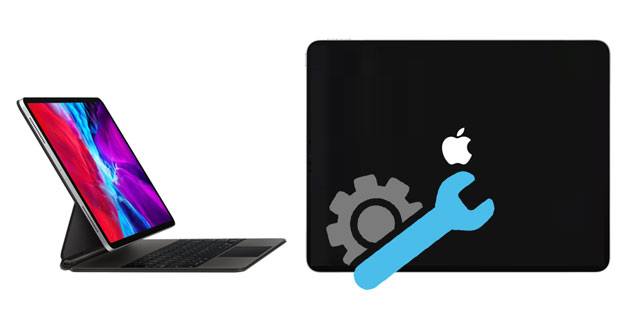
第1部分。為什麼我的 iPad 卡在 Apple 標誌上?
第2部分。如何修復iPad卡在白色Apple螢幕上?
在我們進一步討論故障排除方法之前,讓我們檢查一下帶有Apple徽標的iPad白屏的可能原因。
如果您的 iPad 僅顯示 Apple 徽標然後關閉,請嘗試以下解決方案。
您可以嘗試的第一件事是為iPad充電。只需將設備插入電源並充電一段時間,直到看到充電螢幕。如果螢幕在一小時內沒有出現或顯示「連接到電源」螢幕,請檢查 USB 埠、電纜和電源適配器以查看它是否損壞。
當 iPad 沒有超過 Apple 徽標時,您可以通過以下步驟重新啟動它。
在帶有主螢幕按鈕的 iPad 上:
在沒有主螢幕按鈕的 iPad 上:

獎金:
您可以使用此行之有效的指南 檢查您的iPhone是否在沒有SIM卡的情況下解鎖 。
使用本指南,您可以在 iCloud不起作用時對其進行修復。
如果您嘗試將iPad與計算機連接,但iPad Air卡在Apple徽標上,則USB埠或避雷線可能已損壞或弄髒。在這種情況下,您可以對這些元件進行全面檢查,看看它是否是硬體問題。
首先,嘗試通過USB電纜或無線方式將iPad連接到另一個USB埠,以查看問題是否消失。
然後,檢查避雷線的兩端,看看電纜是否磨損或損壞,或者連接器是否彎曲或分開。如果是,請更換其他Apple線纜,看看它是否能解決問題。

修復iPad mini卡在Apple徽標問題上的另一種方法是強制重啟iPad。如果成功,您的iPad將立即擺脫卡住的問題。
在配備主螢幕按鈕的 iPad 機型上:

在沒有主螢幕按鈕的 iPad 機型上:
另請參閱:通過 5 種方式在 iPad 上檢索簡訊很容易。讓我們來看看。
如果iPad卡在Apple徽標上,但硬重置不起作用,請檢查您的設備上是否安裝了任何第三方安全軟體。由於某些第三方軟體可能會錯誤地將設備報告為危險或中斷數據傳輸過程,因此您最好在將iPad連接到iTunes之前卸載該應用程式或將其關閉。
解決iPad卡在Apple徽標的官方方法是使用iTunes更新iPad。下面是如何做到的。
1. 將 iPad 插入電腦。接下來,在運行 macOS Catalina 或更高版本的 Mac 上打開 Finder,或者在裝有 macOS Mojave 或更早版本的 Windows PC 或 Mac 上啟動 iTunes。
2.在計算機上找到iPad。
3. 將 iPad 連接到電腦時按照以下步驟操作。
在沒有主螢幕按鈕的 iPad 機型上:
在帶有主螢幕按鈕的 iPad 機型上:
4. 繼續按住按鈕,直到出現恢復模式螢幕。
5. 當它顯示恢復或更新 iPad 的選項時,點擊 “更新 ”按鈕。
6. 您的電腦將為您的 iPad 下載軟體。請等到它完成。如果花費的時間超過15分鐘,iPad 將退出恢復模式。然後,您需要重複步驟2到4。

您可能需要: 想要 修復 AT&T Mobile Transfer 應用程式嗎?這是終極教程。
您也可以嘗試將iPad啟動到DFU模式並使用iTunes恢復它。如果它有效,您的iPad將在幾分鐘內恢復到正常狀態。但是,您可能會在iPad上遇到數據丟失。
現在您可以參考以下說明:
1.通過USB線將iPad連接到計算機,然後打開最新版本的iTunes。
2.連接後,將iPad置於DFU模式。
對於配備主螢幕按鈕的 iPad:
對於沒有主螢幕按鈕的 iPad:

3.iPad處於DFU模式后,點擊確定>恢復iPad。
如果您已使用iTunes備份了iPad,並且之前信任該電腦,則可以將備份恢復到iPad。這樣做也會使您的iPad脫離Apple徽標螢幕。

修復卡在Apple徽標的iPad的更高成功率方法是使用 iPad系統恢復。它是一款專業的 iOS 系統修復工具,可以修復大多數 iOS 系統錯誤而不會丟失數據,包括iPad黑屏死機,iPad卡在Apple徽標上等。
iPad系統恢復的亮點:
* 在iPhone / iPad / iPod上修復各種場景而不會丟失數據: 卡在DFU模式/ Apple徽標/恢復模式,藍/白/紅/黑屏死機,電池耗盡,迴圈重啟, iTunes錯誤4005 / 4013等。
*提供兩種維修模式以滿足不同的需求:標準和高級模式。
* 使用簡單安全。
* 支援所有帶有 iPadOS 16 及更早版本的 iPad 型號,如新款 iPad mini/iPad 2021、iPad 8/7/6/5/4/3/2/1、iPad mini 5/4/3/2/1、iPad Air 4/3/2/1、iPad Pro 5/4/3/2/1 等。
如何修復卡在Apple徽標的iPad而不會丟失數據?
1.在計算機上安裝並啟動iPad System Recovery,然後使用USB線將iPad連接到它。之後,按兩下介面上的「更多工具 >iOS系統恢復」。

2.程式將自動檢測iPad問題並將其顯示在介面上。稍後,點擊 開始 繼續。

3. 確認介面上的設備資訊。如果不正確,請從下拉功能表中選擇正確的資訊。完成後,按兩下 「修復」 以立即修復卡在Apple徽標問題上的iPad。

你可能喜歡:
iPad白屏問題:如何修復iPad卡在白屏上?(要求不高的工作)
如果您的iPad在使用上述方法后仍然卡在Apple徽標上,則可能會造成嚴重的物理損壞。您可以將其帶到授權的 Apple Store 進行徹底檢查。如果您的設備仍在保修期內,請不要忘記攜帶購買收據。如果您所在地區附近沒有 Apple Store 零售店,請在線諮詢 Apple 支援以獲取説明。
我們希望本教程能説明您成功解決iPad卡在Apple徽標上的問題。我們建議您在聯繫 Apple 支援之前直接嘗試 iPad 系統恢復 ,以節省您的時間。最好在不丟失數據的情況下修復各種 iOS 系統問題和軟體問題。幸運的是,您可以自己解決問題。
如果您在維修過程中遇到任何問題,請在評論中告訴我們。
相關文章: